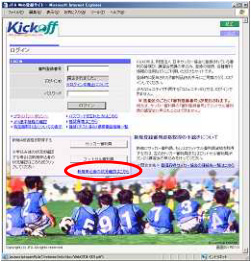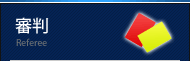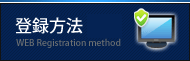新規講習会 申請フロー(概要)
審判資格をお持ちで無い方は、新規に審判資格を取得する必要があります。
このフローに従って、講習会の申込みや登録料の支払いを行い、講習会を受講してください。
講習会を選択し、受講者(自分)の氏名や住所を入力します
講習会費、登録料を支払います
受講証を印刷します
申し込んだ講習会を受講します
新規講習会 申請フロー(詳細)
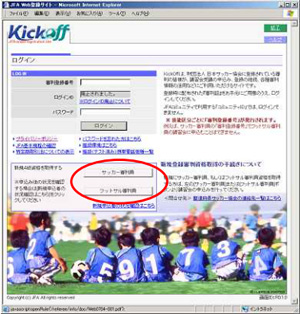
1-1. 「サッカー審判員」か「フットサル審判員」のいずれか、審判資格を取得する方のボタンをクリックしてください。
https://www.jfa.jp/referee/top/RefTop.aspx
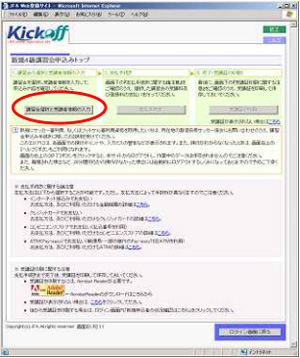
1-2. 画面に記載されている注意事項を読んでから、「講習会選択と受講者情報の入力」をクリックしてください。
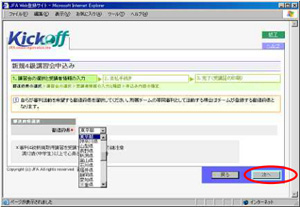
1-3. 審判活動を希望する都道府県を選択して、「次へ」ボタンをクリックしてください。
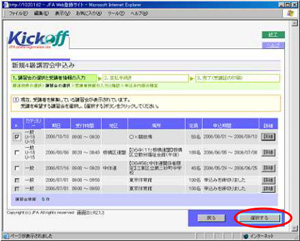
1-4. 選択した都道府県で開催される講習会が表示されます。受講する講習会にチェックを入れて、「選択する」ボタンをクリックしてください。
1-5. 講習会の内容を確認し、受講者(自分)の情報を入力して、「入力内容を確認する」ボタンをクリックしてください。
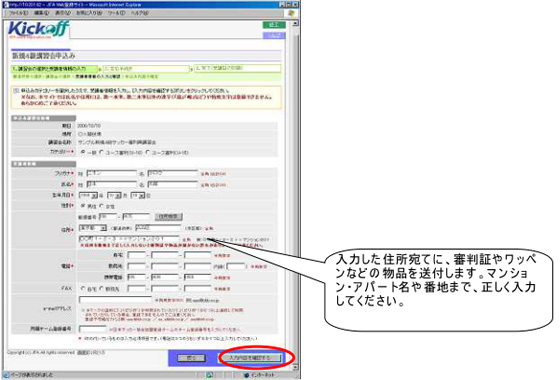
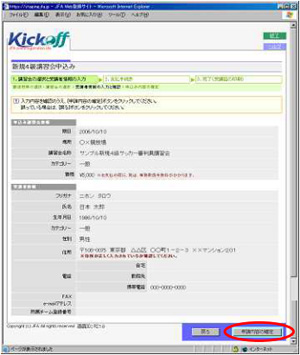
1-6. 入力内容を確認し、「申請内容の確定」ボタンをクリックしてください。
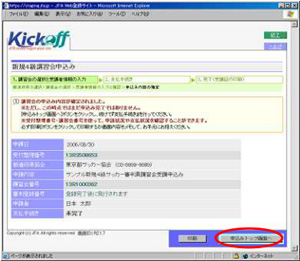
1-7. 申請内容を確認して、「申込みトップ画面へ」ボタンをクリックしてください。
※ これで申請が完了したわけではありません。
必ず、「2. 支払手続き」もおこなってください。
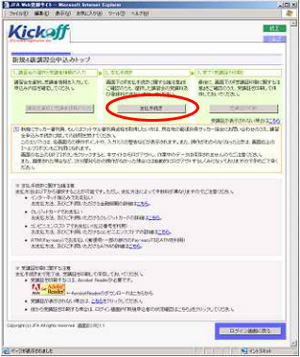
2-1. 「支払手続き」ボタンをクリックしてください。
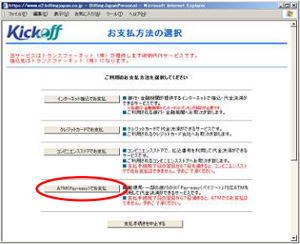
2-2. お支払方法を選択(クリック)してください。
※このフローでは、例として「ATMでお支払」を選択します。他の支払方法を選択される場合は、ヘルプの「決済マニュアル」を参照してください。
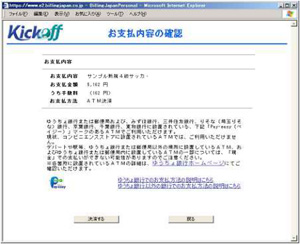
2-3. お支払内容を確認し、「決済する」ボタンをクリックしてください。
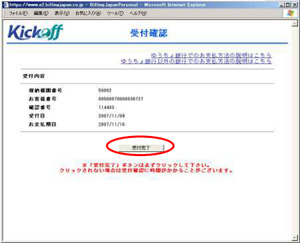
2-4. 受付内容をご確認の上、「受付完了」ボタンをクリックしてください。
3-1. 「受講証の印刷」ボタンをクリックしてください。

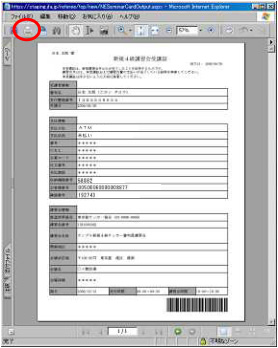
3-2. 「新規4級講習会受講証」が表示されます。
印刷ボタンをクリックして、「新規4級講習会受講証」を印刷してください。
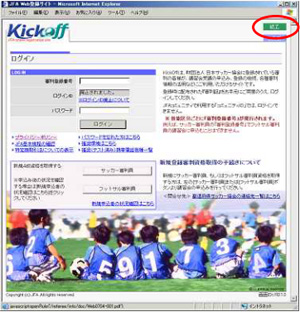
3-3. ログイン画面に戻ったら、右上の「終了」をクリックして終了してください。
※「2-2. お支払方法を選択(クリック)してください。」で、「コンビニエンスストアでお支払」、「ATMでお支払」を選択された方は、別途、料金のお支払が必要です。
指定のコンビニエンスストアや、金融機関で、お支払いください。

4-1. 申し込んだ更新講習会を受講してください。
※日時、会場などをお間違えにならないようご注意ください。
4-2. 講習会終了後、管理者が、合否を確定します。
合格者には、審判証とワッペンなどの新規資格取得者用の物品が送付されます。
当年度の新規4級取得者には、合否確定後、1~2週間でお届けします。
翌年度の新規4級取得者には、3月中旬から発送を開始します。
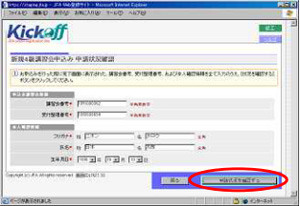
2. 申し込んだ講習会の講習会番号、受付整理番号、氏名(フリガナ、漢字)、生年月日を入力して「申請状況を確認する」ボタンをクリックしてください。
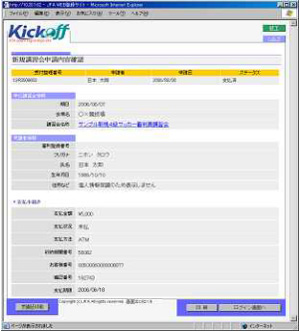
3. 申請状況の詳細が表示されます。
※画面詳細は変更になる可能性があります。